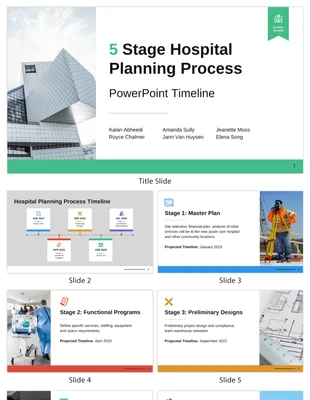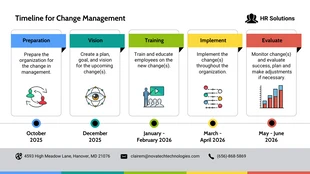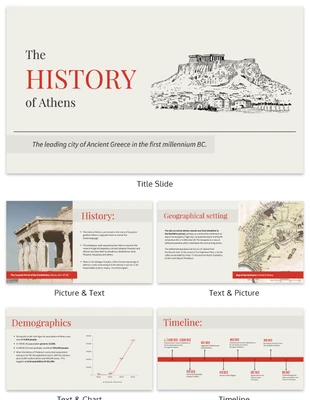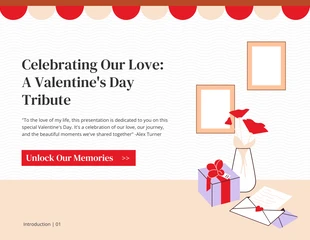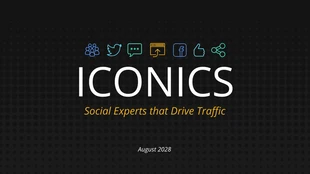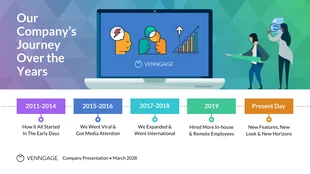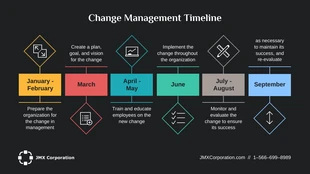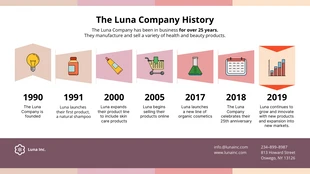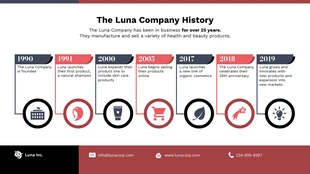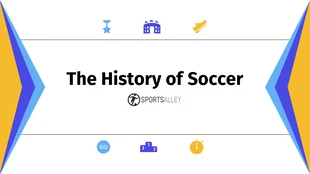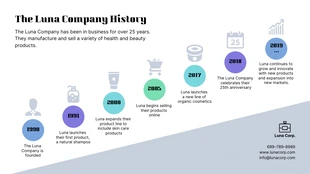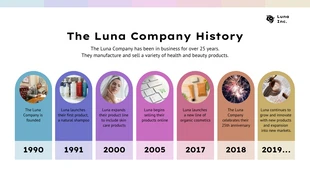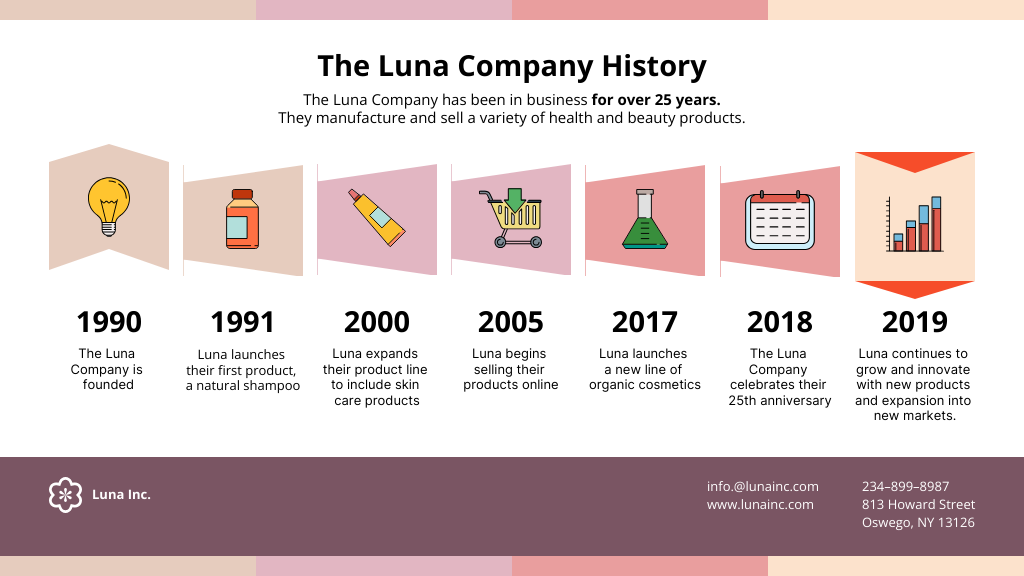
Chronologie PowerPoint SmartArt
Déroulez une chronologie d'événements ou d'étapes d'un processus et montrez comment ils sont liés à l'aide de ce modèle PowerPoint SmartArt de chronologie.
Modèles 100% personnalisables
Des millions de photos, icônes, tableaux et graphiques
Fonctionnalités d'édition basées sur l'IA
Partagez, téléchargez, intégrez et publiez sans effort
Générez facilement des codes QR pour vos créations
- Style de conceptionmoderne, amusant, féminin
- Couleurslumière
- TailleCustom (1024 x 576 px)
- Type de fichierPNG, PDF, PowerPoint
- planifierfree
PowerPoint est un programme très répandu pour la production de contenus de présentation, que ce soit pour une réunion d'affaires ou un cours. Il permet de créer des diaporamas avec du texte, des photos, des films et d'autres médias. PowerPoint possède plusieurs fonctionnalités qui en font un outil de présentation efficace. Parmi celles-ci, le SmartArt PowerPoint Timeline est un excellent moyen de créer des chronologies d'événements ou d'étapes d'un processus. Cette fonction est facile à utiliser et peut rendre votre présentation plus attrayante sur le plan visuel. La ligne du temps est une fonction qui vous permet d'afficher des événements de manière séquentielle. Dans les lignes de temps linéaires, chaque événement est affiché dans l'ordre chronologique. En revanche, les lignes de temps non linéaires affichent les événements dans le désordre. SmartArt est une fonction qui vous permet de créer des diagrammes et d'autres graphiques dans votre présentation. Vous pouvez l'utiliser pour créer une variété de visuels, y compris des lignes de temps, des diagrammes de processus, des organigrammes, etc. Vous pouvez utiliser Timeline PowerPoint SmartArt pour créer des lignes de temps linéaires et non